VMwarevSphere管理员手册指南
- 格式:docx
- 大小:183.99 KB
- 文档页数:81
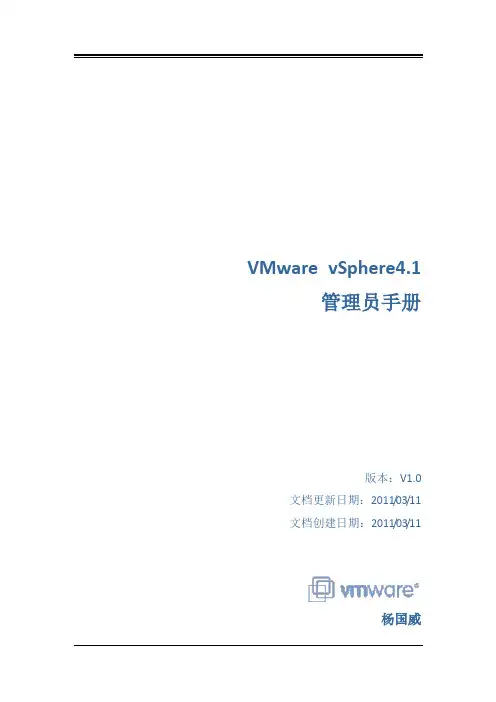
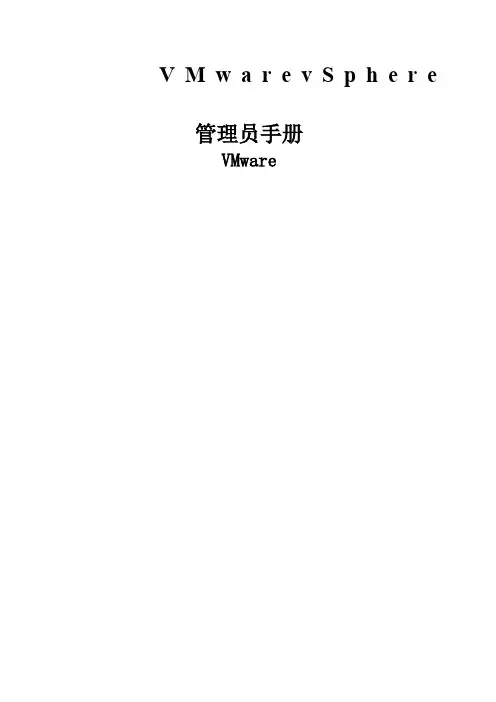
V M w a r e v S p h e r e管理员手册VMware目录一、概述主要描述了虚拟化项目安装实施完成后,何管理整个VMware平台。
介绍了如何通过VMware vClient登陆VMware vCenter Server集中管理vSphere平台。
并提供了如何对ESXI主机进行网络、存储和HA群集配置管理进行详细描述。
目标读者本文档专供需要安装VMware vCenter Server和ESXI的管理员、用户使用。
本文档的目标读者为熟悉数据中心操作且具有丰富经验的Windows 或Linux 系统管理员。
VMware vSphere 组件每个VMwarevCenter Server系统管理多台ESXI主机。
可以在多个工作站上运行vSphere Client 和 vSphere Web Access。
VMware vSphere 的主要组件包括:1.VMwareESXI提供一个虚拟化层,该层可将物理主机的处理器、内存、存储器及网络资源抽象化为多台虚拟机。
2.VMwarevCenter ServerVMware vCenter Server是一种可充当网络上连接的ESX/ESXI主机的中心管理员的服务。
该服务指导虚拟机和主机上的操作。
VMware vCenter Server是 vCenter 的工作核心。
可以将多个vCenterServer 系统加入到链接模式组。
这样可允许您登录任何一个VMware vCenter Server实例,并且还可以查看和管理组中所有VMware vCenter Server 系统的清单。
VMware vCenter Server附加模块为VMware vCenter Server提供附加的功能和特征。
一般情况下,附加模块(有时也称为插件)为单独发布的模块,安装在VMware vCenter Server上,可以独立升级。
附加模块可以与VMware vCenter Server系统安装在同一台计算机上,也可以安装在不同计算机上。
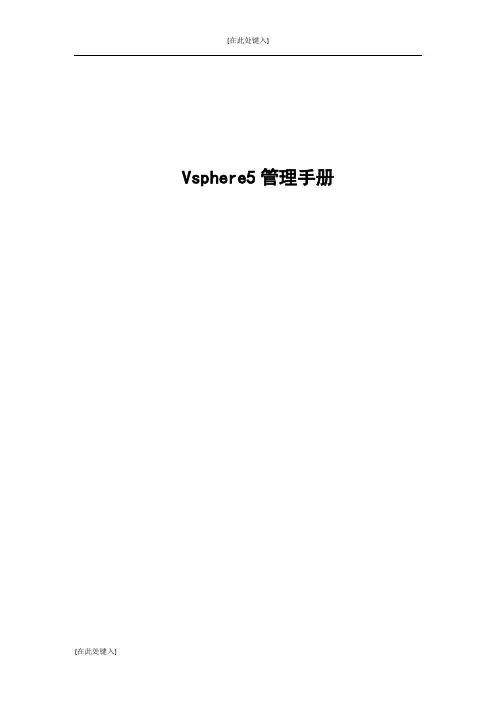
Vsphere5管理手册目录1.ESXI5和客户虚拟机安装过程 (1)1.1.ESX I安装过程 (1)1.2.ESX I初始配置过程 (9)1.3. V C LIENT安装过程 (13)1.4.安装G UEST操作系统 (18)1.4.1. 创建虚拟机(VM) (18)1.4.2. 安装操作系统 (27)1.4.3. 安装VMware Tools (29)2.VMWARE VCENTER安装过程 (29)2.1.准备V C ENTER安装环境 (29)2.2. V C ENTER安装 (30)2.3. V C ENTER中建立数据中心和集群 (39)2.4. V C ENTER中添加ESX I主机到集群 (45)3.VMWARE VSHERE5管理 (47)4.1克隆 (47)4.2克隆为模板 (51)4.3利用模板部署新的虚拟机 (56)4.4模板转换为虚拟机 (60)4.VMWARE VSHERE5维护 (63)4.1.查看ESX S ERVER信息 (63)4.1.1.查看ESX Server资源利用 (63)4.1.2. 查看ESX Server性能 (63)4.1.3. 查看ESX Server任务与事件 (64)4.1.4. 查看ESX Server映射关系 (64)4.1.5. 查看ESX Server硬件状态 (65)4.2.查看GUEST虚拟机信息 (65)4.2.1.查看虚拟机资源利用 (65)4.2.2. 查看虚拟机性能 (66)4.2.3. 虚拟机任务与事件 (66)4.2.4. 查看虚拟机的映射关系 (67)1.ESXi5和客户虚拟机安装过程1.1.ESXi安装过程vSphere5是VMware公司推出的一套服务器虚拟化解决方案,目前的最新版本为5.0。
vSphere5中的核心组件为VMware ESXi 5.0.0(取代原ESX),它是一款可以独立安装和运行在祼机上的系统,因此与他我们以往见过的VMware Workstation软件不同的是它不再依存于宿主操作系统之上。

vSphere配置使用手册关于本文档文档信息目录1.配置EXSI主机 (4)2.配置vCenter Server (5)2.1新建数据中心以及群集 (5)2.2添加ESXi主机到vCenter (10)2.3配置存储 (11)2.4配置网络 (13)2.4.1创建VMkernel网络交换机 (13)2.4.2创建虚拟网络交换机 (14)2.4.3添加适配器到交换机 (15)2.4.4添加VMkernel网络到交换机 (16)2.4.5添加虚拟网络到交换机 (18)2.4.6配置VMOTION网络 (19)2.4.7配置HA网络 (21)2.5配置NTP时间同步 (23)2.6配置邮件服务 (24)2.7配置告警邮件通知 (25)2.8创建新的角色 (28)2.9添加权限 (29)3.虚拟机管理 (32)3.1创建虚拟机 (32)3.2安装客户机操作系统 (34)3.3安装VMWARE TOOLS (34)3.4克隆虚拟机转换为模板 (35)3.5从模板部署虚拟机 (36)3.6虚拟机的迁移 (38)3.7修改虚拟机的资源配置 (38)3.8虚拟机随ESXI主机一起启停 (39)1.配置EXSI主机如果文字说明与图片说明不相符,请以文字说明为准。
1.设置主机root密码选择“Configure Password”2.输入root新的密码,然后按Enter键3.接下来,选择“configure the management network”,设置一个静态的IP管理地址按Enter键4.确保在网络适配器配置里,你所需的网络适配器右侧窗口中显示。
如果不是,按Enter键,然后选择正确的适配器5.选择“IP Configuration”按Enter键6.选择“Set static IP address and network configuration”设置IP地址,子网掩码和默认网关,然后按Enter键7.接下来,通过选择“DNS Configuration”配置DNS按Enter键8. 选择“Use the following DNS server addresses and hostname”,提供一个主要和备用(如果需要)的DNS服务器地址和主机名,然后按Enter键。
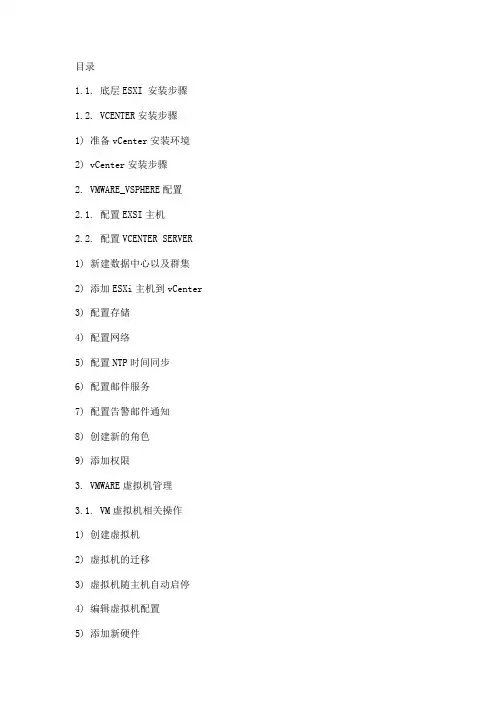
目录1.1. 底层ESXI 安装步骤1.2. VCENTER安装步骤1) 准备vCenter安装环境2) vCenter安装步骤2. VMWARE_VSPHERE配置2.1. 配置EXSI主机2.2. 配置VCENTER SERVER1) 新建数据中心以及群集2) 添加ESXi主机到vCenter3) 配置存储4) 配置网络5) 配置NTP时间同步6) 配置邮件服务7) 配置告警邮件通知8) 创建新的角色9) 添加权限3. VMWARE虚拟机管理3.1. VM虚拟机相关操作1) 创建虚拟机2) 虚拟机的迁移3) 虚拟机随主机自动启停4) 编辑虚拟机配置5) 添加新硬件6) 克隆虚拟机3.2. VM模板相关操作4. VSPHERE 客户端使用说明4.1. VSPHERE CLIENT安装1) vSphere Client 硬件要求2) vSphere Client 软件要求3) 安装 vSphere Client4.2. VSPHERE CLIENT使用1) 启动 vSphere Client 和登录 ESX2) 启动 vSphere Client 并登录 vCenter Server1. VMware_vsphere安装1.1. 底层ESXi 安装步骤1.将服务器开机,进入bios,开启支持VT虚拟化2.把ESXi安装盘放入服务器光驱,选择光驱引导启动,进入到光盘引导界面,默认选择第一项开始进入安装流程3.安装程序开始进入解压过程,等待进度条完成4.解压完成,显示物理主机的CPU和内存大小;5.安装欢迎语,选择<Enter>进入下一步安装;6.安装许可信息,选择<F11>进入下一步安装;7.自动扫描设备信息,需要稍等几分钟时间;8.找到物理硬盘,选择本地的磁盘后按<Enter>键继续安装;9.选择键盘类型,选择默认值US Default即可,按<Enter>继续安装;10.输入Root管理员的密码,确认输入后按<Enter>键继续安装;11.收集系统硬件信息,稍等几分钟;12.如果有此警告信息,说明服务器的BIOS中没有启用CPU的虚拟化,在安装完成后重启进入物理服务器BIOS中允许CPU的Virtual功能即可,选择<Enter>键继续安装;13.硬盘格式化警告,确认安装在此硬盘后按<F11>键继续安装;14.开始进入进度条安装界面,等待100%安装完成;15.安装完成后按<Enter>键重启系统;16.等待重启完成,至此,安装完成,等待重启完成后配置ESXi的管理地址。
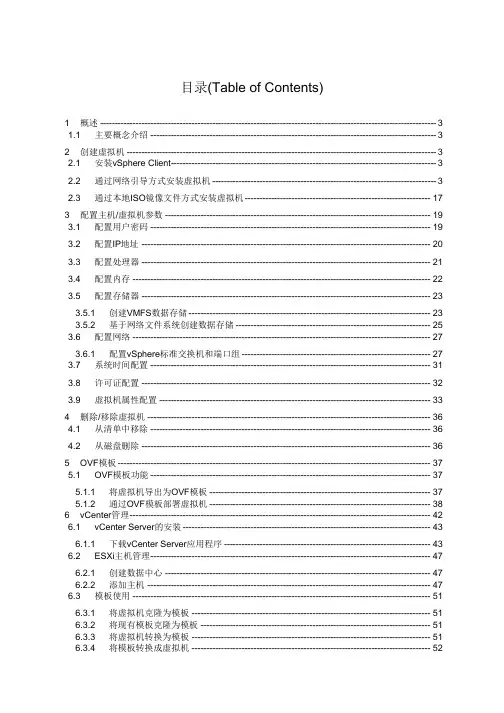
目录(Table of Contents)1概述 ------------------------------------------------------------------------------------------------------------------ 3 1.1主要概念介绍 ------------------------------------------------------------------------------------------------- 3 2创建虚拟机 --------------------------------------------------------------------------------------------------------- 3 2.1安装vSphere Client ------------------------------------------------------------------------------------------ 3 2.2通过网络引导方式安装虚拟机 ---------------------------------------------------------------------------- 3 2.3通过本地ISO镜像文件方式安装虚拟机--------------------------------------------------------------- 17 3配置主机/虚拟机参数 ------------------------------------------------------------------------------------------ 19 3.1配置用户密码 ----------------------------------------------------------------------------------------------- 19 3.2配置IP地址 -------------------------------------------------------------------------------------------------- 20 3.3配置处理器 -------------------------------------------------------------------------------------------------- 21 3.4配置内存 ----------------------------------------------------------------------------------------------------- 22 3.5配置存储器 -------------------------------------------------------------------------------------------------- 233.5.1创建VMFS数据存储 ---------------------------------------------------------------------------------- 233.5.2基于网络文件系统创建数据存储 ------------------------------------------------------------------ 25 3.6配置网络 ----------------------------------------------------------------------------------------------------- 273.6.1配置vSphere标准交换机和端口组 ---------------------------------------------------------------- 27 3.7系统时间配置 ----------------------------------------------------------------------------------------------- 31 3.8许可证配置 -------------------------------------------------------------------------------------------------- 32 3.9虚拟机属性配置 -------------------------------------------------------------------------------------------- 33 4删除/移除虚拟机 ------------------------------------------------------------------------------------------------ 364.1从清单中移除 ----------------------------------------------------------------------------------------------- 36 4.2从磁盘删除 -------------------------------------------------------------------------------------------------- 36 5OVF模板 ---------------------------------------------------------------------------------------------------------- 375.1OVF模板功能 ----------------------------------------------------------------------------------------------- 375.1.1将虚拟机导出为OVF模板 --------------------------------------------------------------------------- 375.1.2通过OVF模板部署虚拟机 --------------------------------------------------------------------------- 38 6vCenter管理------------------------------------------------------------------------------------------------------ 426.1vCenter Server的安装 ------------------------------------------------------------------------------------ 436.1.1下载vCenter Server应用程序 ---------------------------------------------------------------------- 43 6.2ESXi主机管理----------------------------------------------------------------------------------------------- 476.2.1创建数据中心 ------------------------------------------------------------------------------------------ 476.2.2添加主机 ------------------------------------------------------------------------------------------------ 47 6.3模板使用 ----------------------------------------------------------------------------------------------------- 516.3.1将虚拟机克隆为模板 --------------------------------------------------------------------------------- 516.3.2将现有模板克隆为模板 ------------------------------------------------------------------------------ 516.3.3将虚拟机转换为模板 --------------------------------------------------------------------------------- 516.3.4将模板转换成虚拟机 --------------------------------------------------------------------------------- 526.3.5从模板部署虚拟机 ------------------------------------------------------------------------------------ 52 6.4虚拟机克隆 -------------------------------------------------------------------------------------------------- 526.5虚拟机迁移 -------------------------------------------------------------------------------------------------- 536.5.1冷迁移 --------------------------------------------------------------------------------------------------- 536.5.2通过vMotion迁移虚拟机----------------------------------------------------------------------------- 566.5.3通过Storage vMotion迁移--------------------------------------------------------------------------- 64 7vCenter Update Manager ------------------------------------------------------------------------------------ 667.1vCenter Update Manager 数据库--------------------------------------------------------------------- 667.2安装及配置 -------------------------------------------------------------------------------------------------- 677.2.1vCenter Update Manager 安装 ------------------------------------------------------------------- 677.2.2对集群的修改 ------------------------------------------------------------------------------------------ 727.2.3Update Manager配置 -------------------------------------------------------------------------------- 73 7.3Update Manager 流程 ----------------------------------------------------------------------------------- 767.3.1配置Update Manager下载源----------------------------------------------------------------------- 777.3.2下载更新和相关元数据 ------------------------------------------------------------------------------ 777.3.3导入ESXi映像------------------------------------------------------------------------------------------ 787.3.4创建基准和基准组 ------------------------------------------------------------------------------------ 807.3.5将基准和基准组附加到vSphere对象 ------------------------------------------------------------- 897.3.6扫描选定vSphere对象 ------------------------------------------------------------------------------- 907.3.7查看扫描结果 ------------------------------------------------------------------------------------------ 917.3.8转储主机修补程序和扩展 --------------------------------------------------------------------------- 917.3.9修复选定vSphere对象 ------------------------------------------------------------------------------- 93 8附件 ---------------------------------------------------------------------------------------------------------------- 97 9参考文献 ---------------------------------------------------------------------------------------------------------- 98概述虚拟机(Virtual Machine)是指通过软件模拟的具有完整硬件系统功能的、运行在一个完全隔离环境中的完整计算机系统。

vSphere配置使用手册关于本文档文档信息文档名称 vSphere配置手册作者 VMWARE说明 vSphere安装部署实施编写。
修订历史Rev Section Type Date Author Remarks1.0 VMWARE 新文档目录1.配置EXSI主机 (4)2.配置vCenter Server (5)2.1新建数据中心以及群集 (5)2.2添加ESXi主机到vCenter (10)2.3配置存储 (11)2.4配置网络 (13)2.4.1创建VMkernel网络交换机 (13)2.4.2创建虚拟网络交换机 (14)2.4.3添加适配器到交换机 (15)2.4.4添加VMkernel网络到交换机 (16)2.4.5添加虚拟网络到交换机 (18)2.4.6配置VMOTION网络 (19)2.4.7配置HA网络 (21)2.5配置NTP时间同步 (23)2.6配置邮件服务 (24)2.7配置告警邮件通知 (25)2.8创建新的角色 (28)2.9添加权限 (29)3.虚拟机管理 (32)3.1创建虚拟机 (32)3.2安装客户机操作系统 (34)3.3安装VMWARE TOOLS (34)3.4克隆虚拟机转换为模板 (35)3.5从模板部署虚拟机 (36)3.6虚拟机的迁移 (38)3.7修改虚拟机的资源配置 (38)3.8虚拟机随ESXI主机一起启停 (39)1.配置EXSI主机如果文字说明与图片说明不相符,请以文字说明为准。
1.设置主机root密码选择“Configure Password”2.输入root新的密码,然后按Enter键3.接下来,选择“configure the management network”,设置一个静态的IP管理地址按Enter键4.确保在网络适配器配置里,你所需的网络适配器右侧窗口中显示。
如果不是,按Enter键,然后选择正确的适配器5.选择“IP Configuration”按Enter键6.选择“Set static IP address and network configuration”设置IP地址,子网掩码和默认网关,然后按Enter键7.接下来,通过选择“DNS Configuration”配置DNS按Enter键8. 选择“Use the following DNS server addresses and hostname”,提供一个主要和备用(如果需要)的DNS服务器地址和主机名,然后按Enter键。

vSphere 基本系统管理Update 1ESX 4.0ESXi 4.0vCenter Server 4.0在本文档被更新的版本替代之前,本文档支持列出的每个产品的版本和所有后续版本。
要查看本文档的更新版本,请访问/cn/support/pubs。
ZH_CN-000260-00vSphere 基本系统管理2 VMware, Inc.最新的技术文档可以从VMware 网站下载:/cn/support/pubs/VMware 网站还提供最近的产品更新信息。
您如果对本文档有任何意见或建议,请把反馈信息提交至:docfeedback@版权所有 © 2009 VMware, Inc. 保留所有权利。
本产品受美国和国际版权及知识产权法的保护。
VMware 产品受一项或多项专利保护,有关专利详情,请访问 /go/patents-cn 。
VMware 是 VMware, Inc. 在美国和/或其他法律辖区的注册商标或商标。
此处提到的所有其他商标和名称分别是其各自公司的商标。
VMware, Inc.3401 Hillview Ave.Palo Alto, CA 北京办公室北京市海淀区科学院南路2号融科资讯中心C 座南8层/cn 上海办公室上海市浦东新区浦东南路 999 号新梅联合广场 23 楼/cn 广州办公室广州市天河北路 233 号中信广场 7401 室/cn目录关于本文档9入门1vSphere 组件13vSphere 的组件13vSphere Client 界面15功能组件16受管组件17访问特权组件18vCenter Server 插件19需要 Tomcat 的 vCenter 组件19可选 vCenter Server 组件202启动和停止 vSphere 组件21启动 ESX/ESXi 主机21重新引导或关闭 ESX/ESXi 主机21手动停止 ESX 主机22启动 vCenter Server22启动并登录 vSphere Client23停止并注销 vSphere Client24vSphere Web Access24VMware 服务控制台253在链接模式下使用 vCenter Server27链接模式必备条件27链接模式注意事项28安装后连接链接模式组28在将 vCenter Server 连接到链接模式组时协调角色29将 vCenter Server 实例与链接模式组隔离29更改链接模式组中 vCenter Server 系统的域30配置链接模式 vCenter Server 系统上的 URL30链接模式故障排除31监控 vCenter Server 服务324使用 vSphere Client33入门选项卡33状态栏、近期任务和已触发的警报34面板区域34VMware, Inc. 3vSphere 基本系统管理查看虚拟机控制台34搜索 vSphere 清单35使用列表36自定义属性36选择对象37管理 vCenter Server 插件38保存 vSphere Client 数据395配置主机和 vCenter Server41主机配置41配置 vCenter Server42访问 vCenter Server 设置42配置 ESX、vCenter Server 和 vSphere Client 之间的通信42配置 vCenter Server SMTP 邮件设置43使用活动会话43SNMP 和 vSphere44系统日志文件586管理 vSphere Client 清单63了解 vSphere Client 对象63添加清单对象65移动清单中的对象65移除清单对象66浏览 vSphere Client 清单中的数据存储667管理 vCenter Server 中的主机67关于主机67添加主机68完成添加主机过程69断开和重新连接主机70从群集中移除主机70了解受管主机移除71从 vCenter Server 移除受管主机72监控主机健康状况72虚拟机管理8整合数据中心77首次使用整合77整合的必备条件78关于整合服务80配置整合设置80查找并分析物理系统81查看分析结果82将物理系统转换成虚拟机82查看整合任务834 VMware, Inc.目录整合的故障排除839部署 OVF 模板87关于 OVF87部署 OVF 模板87浏览 VMware Virtual Appliance Marketplace89导出 OVF 模板8910管理 VMware vApp91创建 vApp91填充 vApp93编辑 vApp 设置94配置 IP 池97克隆 vApp99启动 vApp99关闭 vApp99编辑 vApp 注释10011创建虚拟机101访问新建虚拟机向导102通过新建虚拟机向导选择一种方法102输入名称和位置102选择资源池103选择数据存储103选择虚拟机版本103选择操作系统103选择虚拟处理器的数量104配置虚拟内存104配置网络104关于 VMware 准虚拟 SCSI 适配器104选择 SCSI 适配器105选择虚拟磁盘类型105完成虚拟机创建108安装客户机操作系统108安装和升级 VMware Tools10912管理虚拟机121更改虚拟机电源状况122添加和移除虚拟机125配置虚拟机启动和关机行为12613虚拟机配置127虚拟机硬件版本127虚拟机属性编辑器129添加新硬件143将虚拟磁盘从精简磁盘转换为厚磁盘149VMware, Inc. 5vSphere 基本系统管理14使用模板和克隆151创建模板151编辑模板153更改模板名称153从模板部署虚拟机154将模板转换成虚拟机154删除模板155恢复模板155克隆虚拟机156创建已调度任务以克隆虚拟机15615自定义客户机操作系统159准备客户机自定义159在克隆或部署过程中自定义 Windows162在克隆或部署过程中自定义 Linux163创建 Linux 的自定义规范163创建 Windows 的自定义规范164管理自定义规范165完成客户机操作系统自定义16616迁移虚拟机169冷迁移170迁移已挂起的虚拟机170通过 VMotion 迁移170通过 Storage VMotion 迁移177迁移已关闭或已挂起的虚拟机178通过 VMotion 迁移已启动的虚拟机179通过 Storage VMotion 迁移虚拟机180Storage VMotion 命令行语法18117使用快照185关于快照185记录和重放虚拟机会话187使用快照管理器188还原快照189系统管理18管理用户、组、角色和权限195管理 vSphere 用户195组196移除或修改用户和组196用户和组的最佳做法197使用角色分配特权197权限2016 VMware, Inc.目录角色和权限的最佳做法207常见任务的所需特权20719监控存储资源211使用存储报告211使用存储映射21320使用 vCenter 映射215vCenter VMotion 映射216vCenter 映射图标和界面控件216查看 vCenter 映射217打印 vCenter 映射217导出 vCenter 映射21821使用警报219警报触发器220警报操作228警报报告232创建警报233管理警报238管理警报操作242管理警报操作242预配置的 VMware 警报24522处理性能统计信息247vCenter Server 的统计信息收集247Microsoft Windows 客户机操作系统的统计信息收集253vCenter Server 性能图表254监控和解决性能问题25823使用任务与事件263管理任务263管理事件269跟踪任务与事件272附录A定义的特权277警报278数据中心278数据存储279分布式虚拟端口组280分布式虚拟交换机280扩展281文件夹281全局282VMware, Inc. 7vSphere 基本系统管理主机 CIM283主机配置283主机清单284主机本地操作285主机配置文件286网络286性能287权限287资源287调度任务288会话289任务289vApp289虚拟机配置291虚拟机交互293虚拟机清单295虚拟机置备296虚拟机状况297B安装 Microsoft Sysprep 工具299从 Microsoft 网站下载安装 Microsoft 系统准备工具299通过 Windows 操作系统 CD 安装 Microsoft Sysprep 工具300C性能衡量指标303群集服务衡量指标304CPU 衡量指标305磁盘衡量指标308管理代理衡量指标312内存衡量指标313网络衡量指标319存储器利用率衡量指标321系统衡量指标322虚拟机操作衡量指标323索引3278 VMware, Inc.关于本文档《基本系统管理》手册介绍了如何启动和停止 VMware® vSphere Client 组件、构建 vSphere 环境、监控和管理所生成的有关组件的信息以及如何使用 vSphere 环境设置用户和组的角色和权限。
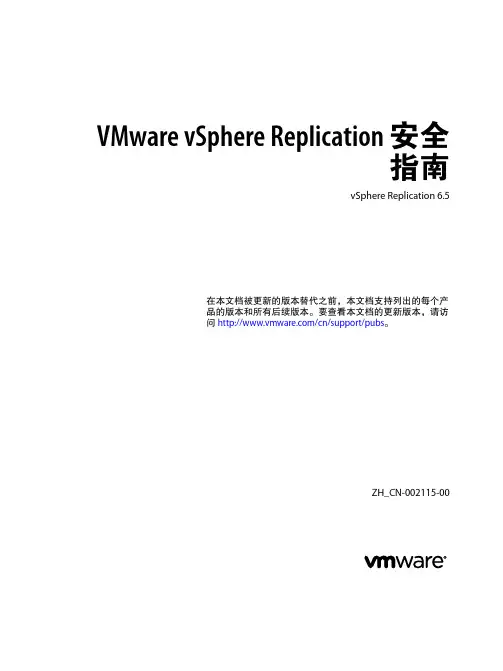
VMware vSphere Replication 安全指南vSphere Replication 6.5在本文档被更新的版本替代之前,本文档支持列出的每个产品的版本和所有后续版本。
要查看本文档的更新版本,请访问/cn/support/pubs。
ZH_CN-002115-00VMware vSphere Replication 安全指南2 VMware, Inc.最新的技术文档可以从VMware 网站下载:/cn/support/VMware 网站还提供最近的产品更新信息。
您如果对本文档有任何意见或建议,请把反馈信息提交至:**********************版权所有 © 2012–2016 VMware, Inc. 保留所有权利。
版权和商标信息。
VMware, Inc.3401 Hillview Ave.Palo Alto, CA 北京办公室北京市海淀区科学院南路2号融科资讯中心C 座南8层/cn 上海办公室上海市浦东新区浦东南路 999 号新梅联合广场 23 楼/cn 广州办公室广州市天河北路 233 号中信广场 7401 室/cn目录1关于《VMware vSphere Replication 安全指南》52vSphere Replication 安全参考7vSphere Replication 虚拟设备使用的服务、端口和外部接口7vSphere Replication 配置文件10vSphere Replication 专用密钥、证书和密钥库10vSphere Replication 许可证和 EULA 文件10vSphere Replication 日志文件10vSphere Replication 用户帐户12vSphere Replication 的安全更新和修补程序12索引13VMware, Inc. 3VMware vSphere Replication 安全指南4 VMware, Inc.关于《VMware vSphere Replication 安全指南》1《VMware vSphere Replication 安全指南》提供有关 vSphere Replication 的安全功能的简明参考。
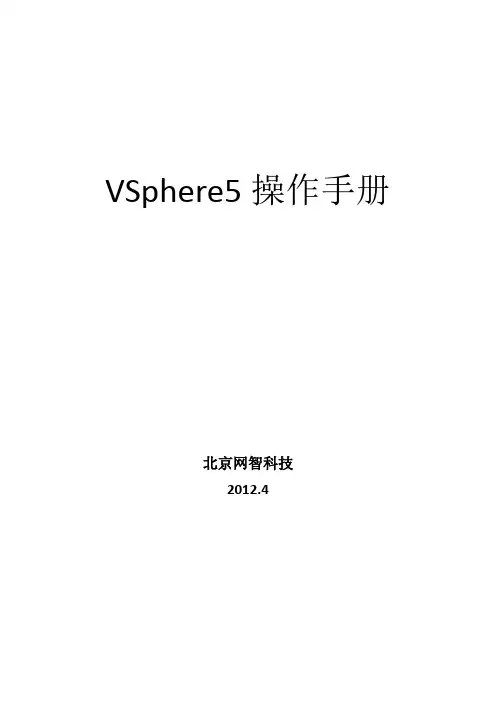
VSphere5操作手册北京网智科技2012.4目录VSPHERE ESXI的安装 (3)ESXi 安装需要的信息 (3)部署vsphere 5 (3)部署Vmware vCenter Server (10)VCENTER SERVER 软件要求 (10)安装vCenter Server 数据库 (10)建立vCenter Server数据库 (15)安装vCenter Server (19)ESXI配置过程 (25)配置多网卡的NIC-TEAMING (26)创建VM OTION网络 (30)创建ISCSI网络 (36)启用ISCSI软件适配器 (40)配置ESXI服务器NTP时钟同步 (45)创建数据中心群集 (49)在V C ENTER中添加ESXI主机 (57)为ESXI主机添加共享存储 (62)创建虚拟机 (70)安装VM WARE T OOLS (79)创建虚拟机模版 (85)使用模版部署虚拟机 (87)启动虚拟机和ESXI主机时间同步 (96)V S PHERE许可证密钥添加 (97)P2V物理服务器 (101)P2V准备 (101)V MWARE CONVERTER STANDALONE软件安装 (102)P2V物理服务器至虚拟化架构 (107)热P2V Windows2003物理服务器 (108)热P2V LINUX物理服务器 (118)冷P2V Windows2003物理服务器 (128)冷P2V LINUX物理服务器 (140)Vsphere ESXi的安装ESXi 安装需要的信息1、Vsphere ESXI许可证密钥2、至少有一块网卡处在激活状态3、管理IP地址、子网掩码、网关、DNS4、主机名(如:ESXi01。
)5、ESXI安装光盘部署vsphere 5安装Vsphere5本次Vsphere5采用交互式安装.使用ESXi CD/DVD 安装程序,将ESXi 安装到本地主机磁盘。
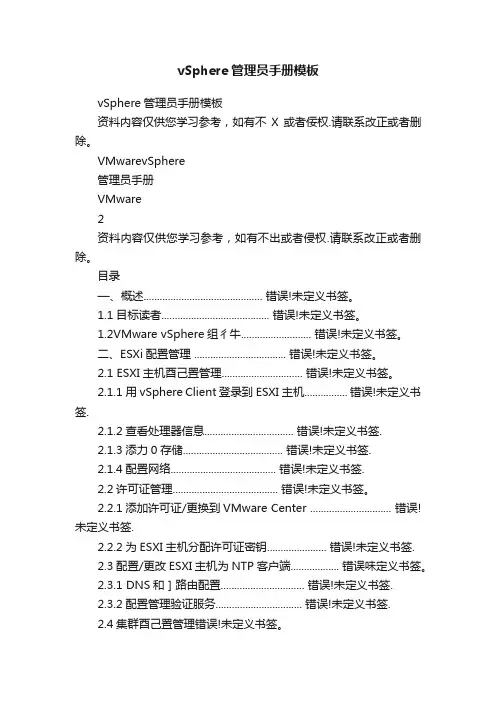
vSphere管理员手册模板vSphere管理员手册模板资料内容仅供您学习参考,如有不X或者佞权.请联系改正或者删除。
VMwarevSphere管理员手册VMware2资料内容仅供您学习参考,如有不出或者侵权.请联系改正或者删除。
目录—、概述............................................ 错误!未定义书签。
1.1目标读者........................................ 错误!未定义书签。
1.2VMware vSphere组彳牛.......................... 错误!未定义书签。
二、ESXi配置管理 .................................. 错误!未定义书签。
2.1 ESXI主机酉己置管理.............................. 错误!未定义书签。
2.1.1用vSphere Client登录到ESXI主机................ 错误!未定义书签.2.1.2查看处理器信息................................. 错误!未定义书签.2.1.3添力0存储..................................... 错误!未定义书签.2.1.4配置网络....................................... 错误!未定义书签.2.2许可证管理....................................... 错误!未定义书签。
2.2.1添加许可证/更换到VMware Center .............................. 错误!未定义书签.2.2.2为ESXI主机分配许可证密钥...................... 错误!未定义书签.2.3配置/更改ESXI主机为NTP客户端.................. 错误味定义书签。
VMware vSphere管理员手册使用VI Client管理vSphere使用浏览器访http://<10.201.29.10>,如果网页不能正确显示,请添加到受信任网站。
点击Download VMware Infrastructure client, 下载VI Client并安装运行VI Client使用VI Client连接vCenter服务器-输入vCenter服务器机器名或者IP地址(10.201.29.10)-用户名为administrator-密码为password。
点击login 登陆点击Ignore,忽略服务器证书创建虚拟机右击Cluster或ESX服务器,选择New Virtual Machine选择Typical,点击下一步。
输入虚拟机名称,点击下一步,选择虚拟机物理位置选择Guest 操作系统类型选择vCPU数量选择内存容量,点击下一步。
选择网卡数量和连接的网络端口组,点击下一步。
选择磁盘容量,点击下一步直到完成。
安装操作系统右击新建的虚拟机,选择Edit Setting配置虚拟机CD驱动器Client Device――将VI Client机器光驱和光盘镜像文件通过网络映射到虚拟机Host Device――直接使用虚拟机运行的ESX服务器光驱DataStore――使用存储中的ISO镜像文件点击OK确定。
启动虚拟机,点击Connect CD/DVD,从模板创建虚拟机在Intenvory右面的下拉菜单中选择Virtual Machine and Template选择需要转换的模板,右击,选择部署新虚拟机输入虚拟机名称,选定数据中心,点击下一步选定集群选择ESX Server,点击下一步选择存储,点击下一步选择Customize using the Customization Wizard,点击下一步,进入定义Guest OS信息机器名产品授权管理员密码时区启动脚本网卡配置点击Customize可以手动为网卡设置IP地址、网关和DNS等信息工作组或加入AD域自动生成新SID注:域成员服务器SID不能相同取消选定保存点击finish完成。
作常用的操作就两块,网络和troubleshooting。
其中troubleshooting中的restart management agents选项,用在vcenter无法管理ESXi主机时。
而网络这块,可以进行以下配置.更改管理IP地址。
更改DNS信息:2.点击桌面的图标。
3.输入vcenter的IP地址、用户名和密码.3.点击自定义,点下一步。
4.输入虚拟机的名字,点击下一步。
5.选择存储的位置,点击下一步。
6.选择虚拟机版本,点击下一步。
7.选择操作系统版本,点击下一步.8.选择内核数量,点击下一步。
9.选择内存数量,点击下一步。
10.选择网卡的数量,点击下一步。
11.选择控制器类型,点击下一步。
12.选择磁盘容量,选择thin provision,点击下一步。
14.点击完成2)在虚拟机上点击右键,点击打开控制台。
3)点击光盘图标点击CD/DVD启动器,点击链接到数据存储的ISO镜像.4)选择要安装操作系统的镜像。
安装好操作系统后,配置好网卡IP地址,以后从远程桌面对服务器进行管理.5)安装完成操作系统后断开镜像.点击CD/DVD图标,点击CD/DVD驱动器1,点击从数据存点击虚拟机,点右键,点电源,点关闭电源2.点击CPU,更改CPU 内核数。
3.点击内存,更改内存大小.2.点击硬盘,点击下一步.3.点击创建行的虚拟磁盘,点击下一步。
4.选择创建磁盘的大小,选择thin provision,点击下一步。
5.保持默认,点击下一步.6.点击完成.3.选择网卡,选择网络.点击下一步.4.点击完成.5.点击确定。
网络标签就是portgroup的名称:添加完成后就可以看到新加的portgroup了。
1.点击一台虚拟机,右键点击迁移。
2.点击更改主机,点下一步。
3.点击服务器,点下一步。
4.点下一步5.点完成。
6.等待前已完成.2.选择存储的位置,点击下一步。
3.点击完成。
4.等待迁移完成2.输入虚拟机的名称,点击下一步。
vSphere Data Protection AdministrationGuidevSphere Data Protection 5.1This document supports the version of each product listed andsupports all subsequent versions until the document is replacedby a new edition. To check for more recent editions of thisdocument, see /support/pubs.EN-000846-00vSphere Data Protection Administration GuideYou can find the most up-to-date technical documentation on the VMware Web site at:/support/The VMware Web site also provides the latest product updates.If you have comments about this documentation, submit your feedback to:docfeedback@Copyright © 2012 VMware, Inc. All rights reserved. This product is protected by U.S. and international copyright and intellectual property laws. VMware products are covered by one or more patents listed at/go/patents.VMware is a registered trademark or trademark of VMware,Inc. in the United States and/or other jurisdictions. All other marks and names mentioned herein may be trademarks of their respective companies.VMware,Inc.3401 Hillview Ave.Palo Alto, CA 94304Contents1Understanding vSphere Data Protection7Introduction to vSphere Data Protection8Image-level Backup and Restore8File Level Recovery9Deduplication Store Benefits9Variable vs. Fixed-Length Data Segments9Logical Segment Determination9vSphere Data Protection Architecture102Installing and Configuring vSphere Data Protection11 vSphere Data Protection Sizing12Software Requirements12System Requirements13vSphere Data Protection Specifications13Preinstallation Configuration13DNS Configuration13NTP Configuration14User Account Configuration14Deploy the OVF Template14Prerequisites14Procedure15vSphere Data Protection Installation and Configuration15Prerequisites15Procedure15Post-Installation Configuration17Status Tab17Configuration Tab19Rollback Tab20Upgrade Tab20Using VDP-Configure20Upgrading the vSphere Data Protection Appliance21Creating a Snapshot of the vSphere Data Protection Appliance21Installing the Upgrade22Removing the Snapshot223Using vSphere Data Protection25Understanding the vSphere Data Protection User Interface26Getting Started Tab27Backup Tab27Restore Tab29Reports Tab30Configuration Tab30Accessing vSphere Data Protection31Switching vSphere Data Protection Appliances31vSphere Data Protection Administration GuideCreating Backup Jobs31Virtual Machines31Schedule31Retention Policy32Ready to Complete32Use the Backup Job Wizard32Backup Now33Restoring Virtual Machines33Select Backup33Set Restore Options33Restore Virtual Machines from Backup34Viewing Restore Job Progress34Locking a Backup Job34Viewing Reports35Filtering in Reports Tab35Managing Configuration36View and Edit Backup Appliance Details36Backup Window Configuration37Change Maintenance Window Settings38Manually Run an Integrity Check39Configuring Email Notification39Using Checkpoints and Rollback42Using File Level Recovery43File Level Recovery Supported Configurations:43File Level Recovery Limitations43Logon Options44Use the Restore Client in Basic Login Mode44Use the Restore Client in Advanced Login Mode45vSphere Data Protection Shutdown and Startup Procedures46 4vSphere Data Protection Capacity Management47Impact of Selecting Thin or Thick Provisioned Disks47Prerequisites47Procedure47Impact of Storage Capacity for Initial vSphere Data Protection Deployment48Monitoring vSphere Data Protection Capacity48vSphere Data Protection Capacity Thresholds48Capacity Management495vSphere Data Protection Troubleshooting51vSphere Data Protection Appliance Installation52vSphere Data Protection Backups52vSphere Data Protection Restores53File Level Recovery54vSphere Data Protection Reporting546vSphere Data Protection Port Usage557vSphere Data Protection Disaster Recovery578Minimum Required vCenter User Account Permissions59 Index61About This BookThe vSphere Data Protection Administration Guide contains information to install and manage backups for small and medium businesses.Intended AudienceThis book is for anyone who wants to provide backup solutions using vSphere Data Protection. Theinformation in this book is for experienced Windows or Linux system administrators who are familiar with virtual machine technology and datacenter operations.VMware Technical Publications GlossaryVMware Technical Publications provides a glossary of terms that might be unfamiliar to you. For definitions of terms as they are used in VMware technical documentation, go to /support/pubs. Document FeedbackVMware welcomes your suggestions for improving our documentation. Send your feedback todocfeedback@.Technical Support and Education ResourcesThe following sections describe the technical support resources available to you. To access the current versions of other VMware books, go to /support/pubs.Online SupportTo use online support to submit technical support requests, view your product and contract information, and register your products, go to http://www.vmware/support/phone_support.html.Support OfferingsTo find out how VMware support offerings can help meet your business needs, go to/support/services.VMware Professional ServicesVMware Education Services courses offer extensive hands-on labs, case study examples, and course materials designed to be used as on-the-job reference tools. Courses are available onsite, in the classroom, and liveonline. For onsite pilot programs and implementation best practices, VMware Consulting Services provides offerings to help you assess, plan, build, and manage your virtual environment. To access information about education classes, certification programs, and consulting services, go to /services.vSphere Data Protection Adminisration GuideUnderstanding vSphere Data Protection1 vSphere Data Protection (VDP) is a robust, simple-to-deploy, disk-based backup and recovery solution.vSphere Data Protection is fully integrated with VMware vCenter Server and enables centralized and efficient management of backup jobs while storing backups in deduplicated destination storage.The benefits of vSphere Data Protection are:⏹Provides fast and efficient data protection for all of your virtual machines, even those powered off ormoved between physical hosts.⏹Significantly reduces disk space consumed by backup data using smart deduplication across all backups.⏹Reduces the cost of backing up virtual machines and minimizes the backup window using change blocktracking and VMware virtual machine snapshots.⏹Allows for easy backups without the need for third-party agents installed in each virtual machine.⏹Uses a simple straight-forward installation as an integrated component within vSphere, that can bemanaged by a web portal.⏹Direct access to vSphere Data Protection configuration integrated into the standard vSphere Web Client.⏹Protects backups with checkpoint and rollback mechanisms.⏹Provides simplified recovery of Windows and Linux files with end-user initiated file level recoveries froma web-based interface.This chapter includes the following topics:⏹“Introduction to vSphere Data Protection” on page8⏹“Image-level Backup and Restore” on page8⏹“File Level Recovery” on page9⏹“Deduplication Store Benefits” on page9⏹“vSphere Data Protection Architecture” on page10vSphere Data Protection Administration GuideIntroduction to vSphere Data ProtectionThe VMware vSphere Web Client interface is used to select, schedule, configure, and manage backups and recoveries of virtual machines.During a backup, vSphere Data Protection creates a quiesced snapshot of the virtual machine. Deduplication is automatically performed with every backup operation.The following terms are used throughout this document in the context of backup and recovery.⏹ A datastore is a virtual representation of a combination of underlying physical storage resources in thedatacenter. A datastore is the storage location (for example, a physical disk, a RAID, or a SAN) for virtualmachine files.⏹Changed Block Tracking (CBT) is a VMkernel feature that keeps track of the storage blocks of virtualmachines as they change over time. The VMkernel keeps track of block changes on virtual machines,which enhances the backup process for applications that have been developed to take advantage ofVMware’s vStorage APIs.⏹VMware vStorage APIs for Data Protection (V ADP) enables backup software to perform centralized VMbackups without the disruption and overhead of running backup tasks from inside each virtual machine.⏹Virtual Machine Disk (VMDK) is a file or set of files that appears as a physical disk drive to a guestoperating system. These files can be on the host machine or on a remote file system.⏹The vSphere Data Protection appliance is a purpose built virtual appliance for vSphere data protection. Image-level Backup and RestorevSphere Data Protection creates image-level backups, which are integrated with vStorage API for DataProtection, a feature set within vSphere to offload the backup processing overhead from the VM to the vSphere Data Protection appliance. The appliance communicates with the vCenter Server to make a snapshot of a VM’s VMDK. Deduplication takes place within the appliance using a patented variable-length deduplicationtechnology.To support the large scale and continually expanding size of many VMware environments, each vSphere Data Protection appliance can simultaneously backup to eight virtual machines to enhance the data protectionworkload capacity.To increase the efficiency of image-level backups, vSphere Data Protection utilizes VADPs Changed Block Tracking (CBT) feature. CBT is a VMware feature that enables vSphere Data Protection to only backup disk blocks that have changed since the last backup. This greatly reduces the backup time of a given VM image and provides the ability to process a large number of VMs within a particular backup window.By leveraging CBT during restores, vSphere Data Protection offers fast and efficient recoveries whenrecovering VMs to their original location. During a restore process, vSphere Data Protection queries VADP to determine which blocks have changed since the last backup, and then only recovers or replaces those blocks during a recovery. This reduces data transfer within the vSphere environment during a recovery operation and more importantly reduces the recovery time objective (RTO).Additionally, vSphere Data Protection automatically evaluates the workload between both restore methods (full image restore or a recovery leveraging CBT) and performs the method resulting in the fastest restoretimes. This is useful in scenarios where the change rate since the last backup in a VM being restored is very high and the overhead of a CBT analysis operation would be more costly than a direct full image recovery.vSphere Data Protection will intelligently decide which deployment method will result in the fastest VMimage recovery times for your particular scenario or environment.The advantages of VMware image backups are:⏹Provides full image backups of VMs, regardless of the guest operating system⏹Utilizes the efficient transport method SCSI hotadd when available and properly licensed, which avoidscopying the entire VMDK image over the networkChapter 1Understanding vSphere Data Protection⏹Provides file-level recovery from image-level backups⏹Deduplicates within and across all .vmdk files protected by the vSphere Data Protection appliance⏹Uses changed block tracking for faster backups and restores⏹Minimizes network traffic by deduplicating and compressing data⏹Eliminates the need to manage backup agents in each VM⏹Supports simultaneous backup and recovery for superior throughputI MPORTANT The best practice for VM image backups is to install VMware Tools on each virtual machine.VMware Tools adds additional backup capability that quiesces certain processes on the guest OS prior tobackup.File Level RecoveryFile Level Recovery (FLR) allows local administrators of protected VMs to browse and mount backups for the local machine. From these mounted backups the administrator can then restore individual files. File levelrecovery is accomplished using the vSphere Data Protection restore client.Deduplication Store BenefitsEnterprise data is highly redundant, with identical files or data stored within and across systems (for example, OS files or documents sent to multiple recipients). Edited files also have tremendous redundancy withprevious versions. Traditional backup methods magnify this by storing all of the redundant data over and over again. vSphere Data Protection uses patented deduplication technology to eliminate redundancy at both the file and the subfile data segment level.Variable vs. Fixed-Length Data SegmentsA key factor in eliminating redundant data at a segment (or subfile) level is the method for determiningsegment size. Fixed-block or fixed-length segments are commonly employed by snapshot and somededuplication technologies. Unfortunately, even small changes to a dataset (for example, inserting data at the beginning of a file) can change all fixed-length segments in a dataset, despite the fact that very little of thedataset has been changed. vSphere Data Protection uses an intelligent variable-length method for determining segment size that examines the data to determine logical boundary points, eliminating the inefficiency.Logical Segment DeterminationvSphere Data Protection uses a patented method for segment size determination designed to yield optimal efficiency across all systems. vSphere Data Protection’s algorithm analyzes the binary structure of a data set (all the 0s and 1s that make up a dataset) in order to determine segment boundaries that arecontext-dependent. Variable-length segments average 24 KB in size and are compressed to an average of 12 KB.By analyzing the binary structure within the VMDK files, vSphere Data Protection works for all file types and sizes and intelligently deduplicates the data.vSphere Data Protection Administration GuidevSphere Data Protection ArchitecturevSphere Data Protection (VDP) uses a vSphere Web Client and a vSphere Data Protection appliance to store backups to deduplicated storage.vSphere Data Protection is composed of a set of components that run on different machines (shown in the following diagram).⏹vSphere 5.1⏹vSphere Data Protection appliance (installed on ESX/ESXi 4.x or 5.x)⏹vSphere Web Client.Installing and Configuring vSphere Data Protection2 This chapter includes the following topics:⏹“vSphere Data Protection Sizing” on page12⏹“Software Requirements” on page12⏹“System Requirements” on page13⏹“Preinstallation Configuration” on page13⏹“Deploy the OVF Template” on page14⏹“vSphere Data Protection Installation and Configuration” on page15⏹“Post-Installation Configuration” on page17vSphere Data Protection Administration GuidevSphere Data Protection SizingvSphere Data Protection sizing helps determine the vSphere Data Protection appliance size and number of appliances required based on:⏹Number of and type of VMs (do the VM contain file system or database data?)⏹Amount of data⏹Retention periods (daily, weekly, monthly, yearly)⏹Typical change rateThe following table shows examples for vSphere Data Protection sizing recommendations:The recommendations above (note these are only guidelines) are based on the following assumptions:⏹The VMs primarily contain file system data. If the VMs primarily contain database data, the deduplication rates will be lower.⏹70% initial deduplication rate for file system data.⏹99.7% daily deduplication rate for file system data.⏹The annual growth rate is 5%.I MPORTANT If you are unsure of the size of the appliance to deploy, it is better to use a larger vSphere Data Protection datastore. Once a appliance has been deployed, the size of the datastore cannot change.Software RequirementsvSphere Data Protection 5.1 requires the following software:⏹VMware vCenter Server⏹vCenter Server Linux or Windows: Version 5.1⏹vSphere Web Client is supported on Microsoft Internet Explorer 7 and 8 or Mozilla Firefox 3.6 or higher.⏹Web browsers need to be enabled with Adobe Flash Player 11.3 or higher to access the vSphere Web Client or vSphere Data Protection functionalityTable 2-1. Sample recommendations for vSphere Data Protection sizing# of VMs Data storage per clientRetention: daily Retention: weekly Retention: monthly Retention: yearly Recommendation2520 GB300001- 0.5 TB2520 GB 3041271- 2 TB 2540 GB3041272- 2 TB5020 GB300001- 1 TB5020 GB 3041272- 2 TB 5040 GB3041273- 2 TB10020 GB 300001- 2 TB10020 GB 3041273- 2 TB 10040 GB3041276- 2 TBChapter 2Installing and Configuring vSphere Data Protection⏹VMware ESX/ESXi (the following versions are supported)⏹ESX/ESXi 4.0, ESX/ESXi 4.1,ESXi 5.0, ESXi 5.1⏹Appliance version:⏹vSphere Data Protection: 5.1System RequirementsThe vSphere Data Protection appliance is available in three options:⏹0.5 TB ⏹ 1 TB ⏹2 TBI MPORTANT Once vSphere Data Protection is deployed the size cannot be changed.The system requirements for each option of vSphere Data Protection are specified in the following table.N OTE The additional disk space required that is above the usable capacity of the appliance is for creating and managing checkpoints.vSphere Data Protection SpecificationsvSphere Data Protection supports the following specifications:⏹Each vSphere Data Protection appliance supports backup for up to 100 VMs ⏹Each vCenter Server can support up to 10 vSphere Data Protection appliances ⏹Support for 0.5 TB, 1 TB, or 2 TB of deduplication storagePreinstallation ConfigurationPrior to vSphere Data Protection installation, DNS and NTP need to be configured.DNS ConfigurationBefore you deploy vSphere Data Protection, an entry needs to be added to the DNS Server for the appliance IP address and FQDN. This DNS Server must support forward and reverse lookup.I MPORTANT Failure to have DNS set up properly can cause many runtime or configuration issues.To confirm that DNS is configured properly: 1Open a command prompt and type the following command:nslookup <VDP_IP_address > <DNS_IP_address >The nslookup command will return the FQDN of the vSphere Data Protection appliance.0.5 TB1 TB2 TBProcessors dedicated to vSphere Data ProtectionMinimum four 2 GHz processors available to vSphere DataProtection at all times Minimum four 2 GHz processors available to vSphere DataProtection at all times Minimum four 2 GHz processors available to vSphere DataProtection at all times Physical memory dedicated to vSphere Data Protection 4 GB4 GB4 GBDisk space850 GB1,600 GB 3,100 GB Network connection1 GbE connection1 GbE connection1 GbE connectionvSphere Data Protection Administration Guide2Type the following command:nslookup <FQDN_of_VDP> <DNS_IP_address>The nslookup command will return the IP address of the vSphere Data Protection appliance.3If the nslookup commands returned the proper information, close the command prompt, if not resolve the DNS configuration prior to vSphere Data Protection installation.NTP ConfigurationvSphere Data Protection uses Network Time Protocol (NTP). Before you install vSphere Data Protection, NTP needs to be configured on the vCenter Server and the ESXi host that vSphere Data Protection will be installed on.See the ESXi and vCenter Server documentation for more information about configuring NTP.User Account ConfigurationBefore the vCenter user account can be used with vSphere Data Protection, or before the SSO admin user can be used with vSphere Data Protection, these users should be specifically added as administrator on thevCenter root node. The following steps are used to configure the vSphere Data Protection user or SSO admin user using the vSphere Client.1Login to the vSphere Web Client and select vCenter > Hosts and Clusters.2On the left pane, click on the vCenter Server.3Click the Manage tab and then the Permissions sub-tab.4Click the Add permission icon.5Click Add.6From the Domain drop-down select domain, server, or SYSTEM-DOMAIN.7Select the user that will administer vSphere Data Protection or be the SSO admin user and then click Add.8Click OK9From the Assigned Role drop down select Administrator.10Confirm that the Propagate to child objects box is checked.11Click OK.To Verify that user is listed under Administrators, go to Home > Administration > Role Manager and click the Administrator role. The user you just added should be listed to the right of that role.I MPORTANT If the vSphere Data Protection backup user using the VDP-configure UI belongs to a domainaccount then it should be used in the format “SYSTEM-DOMAIN\admin” format in VDP-configure. If the user name is entered in the format “admin@SYSTEM-DOMAIN” format then tasks related to backup job may not show up on the Recent Running tasks.Deploy the OVF TemplatePrerequisites⏹The vSphere Data Protection appliance is installed on an ESXi 4.0, 4.1, 5.0, or 5.1 host.⏹vCenter 5.1 is required. Login to vCenter from a vSphere Web Client to deploy the OVF template.⏹The vSphere Data Protection appliance connects to ESXi using port 902. If there is a firewall between theappliance and ESXi, port 902 must be open.⏹The VMware Client Integration Plug-in 5.1.0 needs to be installed in your browser.Chapter 2Installing and Configuring vSphere Data ProtectionProcedure1Log in to the vSphere Web Client and select vCenter > Datacenters.2On the Objects tab, click Actions > Deploy OVF Template.3Select the source where the vSphere Data Protection appliance is located.4By default the select source dialog is set to OVF Packages. Change it to OV A Packages.5Select the appliance and click Open.6After the appliance .ova file is selected, click Next.7Review the template details and click Next.8On the Accept EULAs screen, read the license agreement, click Accept, and then click Next.9On the Select name and folder screen, enter the name for the appliance and click on folder or datacenter you want it deployed in. Click Next.10Select the host for the appliance and click Next.11Select the virtual disk format (“Impact of Selecting Thin or Thick Provisioned Disks” on page47 provides additional information) and the location of the storage for the appliance. Click Next.12Select the Destination Network for the appliance and click Next.13In the Customize template, specify the Default Gateway, DNS, Network 1 IP Address, and Network 1 Netmask. Confirm that the IP addresses are correct. Setting incorrect IP addresses in this dialog box willrequire the .ova to be redeployed.Click Next.N OTE The vSphere Data Protection appliance does not support DHCP. The appliance requires a static IPaddress.14On the Ready to complete screen, confirm that all of the deployment options are correct and click Finish.vCenter deploys the vSphere Data Protection appliance. Monitor Recent Tasks to determine when thedeployment is complete.vSphere Data Protection Installation and ConfigurationPrerequisitesThe vSphere Data Protection .ovf template (see “Deploy the OVF Template” on page14) must have deployed successfully, and you must be logged into the vCenter Server from the vSphere Web Client.Procedure1Select vCenter Home > vCenter > VMs and Templates. Expand the vCenter tree and select the vSphere Data Protection appliance. Right-click the appliance and select Power On.2Right-click the appliance and select Open Console.3After the installation files load, the Welcome screen for the vSphere Data Protection menu appears. Opena web browser and type:https://<ip address of VDP appliance>:8543/vdp-configure/4From the VMware Login screen, enter the following:a User: rootb Password: changemec Click Login5The Welcome screen appears. Click Next.vSphere Data Protection Administration Guide6The Network settings dialog box appears. Specify (or confirm) the following:a IPv4 Static addressb Netmaskc Gatewayd Primary DNSe Secondary DNSf Host nameg Domain7Click Next.8The Time Zone dialog box appears. Select the appropriate time zone and click Next.9The vSphere Data Protection credentials dialog box appears. For vSphere Data Protection credentials type in the appliance password. This will be the universal configuration password. Specify a password thatcontains the following:⏹Nine characters⏹At least one uppercase letter⏹At least one lowercase letter⏹At least one number⏹No special characters10Click Next.11The vCenter registration dialog box appears. Specify the following:a vCenter user name (If the user belongs to a domain account then it should be entered in the format“SYSTEM-DOMAIN\admin”.)b vCenter passwordc vCenter host name (IP address or FQDN)d vCenter porte SSO host name (IP address or FQDN)f SSO port12Click Test connection.A Connection success message will appear. If this message does not appear, troubleshoot your settingsand repeat this step until a successful message appears.If you receive the message “Specified user either is not a dedicated VDP user or does not have sufficientvCenter privileges to administer VDP. Please update your user role and try again,” go to “User AccountConfiguration” on page14 for instructions on how to update the user role.13Click OK.14Click Next.15The Ready to Complete page appears. Click Finish.16 A message appears that configuration is complete. Click OK.Configuration of the vSphere Data Protection appliance is now complete, but you will need to return to the vSphere Web Client and reboot the appliance. Using the vSphere Web Client, right click on the appliance and select Restart Guest OS. In the Confirm Restart message, click Yes. The reboot can take up to 30 minutes.Chapter 2Installing and Configuring vSphere Data ProtectionPost-Installation ConfigurationDuring installation of vSphere Data Protection, when you first run the configuration utility, it runs in “install”mode. This mode allows you to enter initial networking settings, time zone, appliance password, and vCenter credentials. After initial installation, the VDP-configure utility runs in “maintenance” mode and displays a different user interface.To access VDP-configure, open a web browser and type:https://<ip address of VDP appliance>:8543/vdp-configure/The maintenance interface is used for:⏹Viewing Status—Allows you to see the services currently running (or currently stopped) on the appliance.⏹Starting and Stopping Services—Allows you to start and stop selected services on the appliance.⏹Collecting Logs—Allows you to download current logs from the appliance.⏹View or change vSphere Data Protection configuration—Allows you to view or change network settings,configure vCenter Registration, or to view or edit system settings (timezone information and vSphereData Protection credentials).⏹Rolling Back an Appliance—Allows you to restore your appliance to an earlier known and valid state. (see“Using Checkpoints and Rollback” on page42)⏹Upgrade—Allows you to upgrade ISO images on your vSphere Data Protection appliance.Status TabThe Status tab is used to view (and stop or start) vSphere Data Protection services.Managing Status OptionsThe left-hand screen of the Status tab shows the status of key services in the vSphere Data Protectionappliance. The status of the following services is displayed:Table2-2. Description of services running on the vSphere Data Protection applianceService DescriptionCore services These are the services that comprise the backup engine of the appliance. If theseservices are disabled no backup jobs--either scheduled or “on demand”--willrun, and no restore activities can be initiated.Management services Management services should only be stopped under the direction of technicalsupport.File system services These are the services that allow backups to be mounted for file-level recoveryoperations.File level restore services These are the services that support the management of file level recovery operations.。
VMwarevSphere 治理员手册VMware名目概述要紧描述了虚拟化工程安装实施完成后,何治理整个VMware平台。
介绍了如何通过VMwarevClient登陆VMwarevCenterServer集中治理vSphere平台。
并提供了如何对ESXI主机进行网络、存储和HA群集配置治理进行具体描述。
1.1目标读者本文档专供需要安装VMwarevCenterServer和ESXI的治理员、用户使用。
本文档的目标读者为熟悉数据中心操作且具有丰富经验的Windows或Linux系统治理员。
1.2VMwarevSphere组件每个VMwarevCenterServer系统治理多台ESXI主机。
能够在多个工作站上运行vSphereClient和vSphereWebAccess。
VMwarevSphere的要紧组件包括:1. VMwareESXI提供一个虚拟化层,该层可将物理主机的处理器、内存、存储器及网络资源抽象化为多台虚拟机。
2. VMwarevCenterServerVMwarevCenterServer是一种可充当网络上连接的ESX/ESXI主机的中心治理员的效劳。
该效劳指导虚拟机和主机上的操作。
VMwarevCenterServer是vCenter的工作核心。
能够将多个vCenterServer系统参加到链接模式组。
如此可准许您登录任何一个VMwarevCenterServer实例,同时还能够查瞧和治理组中所有VMwarevCenterServer系统的清单。
VMwarevCenterServer附加模块为VMwarevCenterServer提供附加的功能和特征。
一般情况下,附加模块〔有时也称为插件〕为单独公布的模块,安装在VMwarevCenterServer上,能够独立升级。
附加模块能够与VMwarevCenterServer 系统安装在同一台计算机上,也能够安装在不同计算机上。
安装附加模块之后,能够激活该模块的客户端组件,该组件可使用用户界面(UI)选项增强vSphereClient的功能。
VMware vSphere 操作手册目录VMware vSphere 操作手册 (1)安装ESX 5.0 (3)1、初始步骤 (3)2、开始安装 (3)1)选择安装程序 (3)2)导入安装程序 (4)3)下一步 (5)4)接受并继续 (6)5)选择安装路径 (7)6)键盘布局选择US Default (8)7)设置root密码,下一步 (9)8)相关系统信息扫描 (10)9)确认安装 (11)10)安装中 (12)11)安装完成,重启 (13)12)进入ESX 5.0 (14)13)进入ESX 5.0后,出现如下界面。
至此,整个安装过程顺利结束,安装成功。
(15)修改管理网络 (16)1、ESX 5.0界面初体验 (16)2、设置管理网络 (17)修改root密码 (21)1、在ESX中修改密码 (21)2、在vSphere Client中修改密码 (23)创建虚拟机 (25)启动虚拟机安装操作系统 (39)1、启动虚拟机 (39)2、安装介质选择 (39)3、打开控制台 (40)安装vCenter (41)1、载入安装介质 (42)2、选择安装“vCenter Server” (43)3、选择安装语言 (44)4、安装前检查 (45)5、安装向导 (46)6、安装中 (53)7、安装完成 (54)添加宿主机至vCenter (55)1、连接VC (55)2、创建数据中心 (55)3、在数据中心下添加宿主机 (56)1)选择“添加主机”,即可在数据中心目录下添加宿主机。
(56)2)添加主机向导 (57)3)添加完成 (60)创建vKernel网络 (61)1、添加网络 (61)2、添加网络向导 (61)1)连接类型 (61)2)网络访问 (62)3)连接设置 (62)4)IP连接设置 (63)5)即将完成 (63)3、添加完成 (64)安装Vmware Tools (64)迁移虚拟机(vMotion,Storage vMotion) (69)1、更改主机 (69)1)选择迁移类型 (69)2)选择目标 (70)3)即将完成 (71)4)迁移完成 (71)2、更改数据存储 (72)3、更改主机和数据存储 (73)克隆虚拟机 (75)1、开始克隆 (75)2、克隆配置 (76)3、克隆完成 (78)创建虚拟机模板 (79)1、开始创建模板 (79)2、设置 (80)3、创建成功 (82)导出OVF模板 (82)关闭或重启虚拟机 (84)查看性能 (84)安装ESX 5.01、初始步骤将准备好的ESX5.0介质光盘放入目标服务器的光驱中,并启动服务器,选择光盘引导。
虚拟化操作手册2018年1月23日目录一、vsphere虚拟化管理31)虚拟化组成与介绍32)ESXi43)登录vcenter104)新建虚拟机115)虚拟机的开启、安装操作系统和关闭246)安装VMTOOLS287)更改虚拟机CPU和存配置298)增加虚拟机硬盘339)虚拟机增加网卡3910)新建portgroup4311)虚拟机在ESXI主机间迁移4612)虚拟机在存储LUN间迁移4913)克隆虚拟机5114)倒换成模板5415)模板倒换成虚拟机5716)删除虚拟机6117)对ESXi的物理主机关机维护操作62三、P2V转换641)安装Converter Server642)登录Converter Server client663)Linux P2V664)Windows P2V73一、vsphere虚拟化管理1)虚拟化组成与介绍Vsphere 包括vcenter和ESXI主机组成.虚拟机运行在ESXI主机上。
ESXI系统安装在物理服务器上。
Venter是虚拟化的管理平台,它安装在一台虚拟机上。
2)ESXi连接服务器,或者从HP服务器的iLo管理界面中,登录ESXi界面。
如果不是hp服务器可以用管理界面进展管理。
或者直接到机房的物理服务器前进展如下操作按F2,登录。
常用的操作就两块,网络和troubleshooting。
其中troubleshooting中的restart management agents选项,用在vcenter无法管理ESXi主机时。
而网络这块,可以进展以下配置。
更改管理网络使用的物理网卡。
更改管理IP地址。
更改DNS信息:使用vsphere client也可以直接登录,进展根底的操作,如新建虚拟机等。
Exsi的操作请慎重,如果不明白情况,请不要改动设置。
3)登录vcenter可以安装client软件后登录vcenter:1.安装好vsphere client 软件。
2.点击桌面的图标。
VMwarevSphere 管理员手册VMware目录1.概述 (4)1.1目标读者 (4)1.2VMware vSphere 组件 (4)2.vSphere 平台管理环境配置 .............................. 错误!未定义书签。
2.1vSphere 平台配置信息.............................................................................. 错误!未定义书签。
2.2VMFS配置信息 ........................................................................................ 错误!未定义书签。
3.ESX配置管理 (6)3.1ESXI主机配置管理 (6)3.1.1用vSphere Client 登录到ESXI主机 (6)3.1.2查看处理器信息 (8)3.1.3添加存储 (9)3.1.4配置网络 (9)3.2许可证管理 (9)3.2.1添加许可证/更换到VMware Center (9)3.2.2为 ESXI主机分配许可证密钥 (11)3.3配置/更改ESXI主机为NTP客户端 (12)3.3.1DNS和路由配置 (14)3.3.2配置管理验证服务 (16)3.4集群配置管理 (17)3.5网络配置管理 (23)3.5.1网络配置 (23)3.5.2添加虚拟交换机 (23)3.5.3添加端口组 (25)3.5.4添加上行链路适配器 (27)3.5.5更改 vSwitch 的端口数 (28)3.5.6编辑虚拟交换机的安全策略 (30)3.5.7编辑虚拟交换机的故障切换和负载平衡策略 (32)3.5.8编辑Management Network的故障切换和负载平衡策略 (36)3.5.9更改上行链路适配器的速度 (37)3.6存储配置管理 (38)3.6.1光纤通道存储器 (38)3.6.2存储刷新和重新扫描操作 (38)3.6.3重新扫描存储适配器 (39)3.6.4创建 VMFS 数据存储 (40)3.7ESXI主机管理 (41)3.7.1增加ESXI主机 (41)3.7.2删除ESXI主机 (42)3.7.3关闭ESXI主机 (43)3.8虚拟机管理 (46)3.8.1虚拟机转换成模板 (46)3.8.2从模板部署虚拟机 (48)3.8.3创建虚拟机 (52)3.8.4删除虚拟机 (57)3.9启动虚拟机................................................................................................ 错误!未定义书签。
3.9.1启动虚拟机(非管理员用户)...................................................................... 错误!未定义书签。
3.9.2启动虚拟机(管理员) (58)3.10运维管理 (59)3.10.1创建警报 (71)3.10.2创建角色 (73)3.10.3增加权限 (75)3.11监控管理 (76)3.11.1监控vCenter (76)3.11.2监控ESX/ESXi 主机 (77)3.11.3性能管理 (78)3.11.4监控存储 (79)概述主要描述了虚拟化项目安装实施完成后,何管理整个VMware平台。
介绍了如何通过VMware vClient登陆VMware vCenter Server集中管理vSphere平台。
并提供了如何对ESXI主机进行网络、存储和HA群集配置管理进行详细描述。
1.1目标读者本文档专供需要安装VMware vCenter Server和ESXI的管理员、用户使用。
本文档的目标读者为熟悉数据中心操作且具有丰富经验的 Windows 或 Linux 系统管理员。
1.2VMware vSphere 组件每个VMwarevCenter Server系统管理多台ESXI主机。
可以在多个工作站上运行vSphere Client 和 vSphere Web Access。
VMware vSphere 的主要组件包括:1. VMwareESXI提供一个虚拟化层,该层可将物理主机的处理器、内存、存储器及网络资源抽象化为多台虚拟机。
2. VMwarevCenter ServerVMware vCenter Server是一种可充当网络上连接的ESX/ESXI主机的中心管理员的服务。
该服务指导虚拟机和主机上的操作。
VMware vCenter Server是vCenter 的工作核心。
可以将多个vCenterServer 系统加入到链接模式组。
这样可允许您登录任何一个VMware vCenter Server实例,并且还可以查看和管理组中所有VMware vCenter Server系统的清单。
VMware vCenter Server附加模块为VMware vCenter Server提供附加的功能和特征。
一般情况下,附加模块(有时也称为插件)为单独发布的模块,安装在VMware vCenter Server上,可以独立升级。
附加模块可以与VMware vCenter Server系统安装在同一台计算机上,也可以安装在不同计算机上。
安装附加模块之后,可以激活该模块的客户端组件,该组件可使用用户界面(UI) 选项增强vSphere Client的功能。
附加模块包括vCenter UpdateManager、vCenter Converter 和vCenter Guided Consolidation 服务。
3. vSphere ClientvSphere Client安装在Windows计算机上,是与VMware vSphere进行交互的主要方式。
vSphere Client 可用作虚拟机的操作控制台以及VMware vCenter Server系统和ESXI主机的管理界面。
vSphere Client可从VMware vCenter Server系统和ESXI主机下载。
vSphere Client包括供管理员和控制台用户使用的文档。
4. 数据库用于组织VMware vSphere环境的所有配置数据。
VMware Center Server支持Microsoft SQL Server和Oracle等数据库产品。
vCenter UpdateManager也需要使用数据库。
VMware建议对VMware Center Server和vCenterUpdate Manager分别使用不同的数据库。
ESX配置管理2.1 ESXI主机配置管理ESXI主机的配置管理通过VMware vCenter Server界面的客户端界面vSphere Client完成的。
用vSphere Client,管理员可从任何一台Windows PC机上远程连接到VMware vCenter Server上,在VMware Center Server中添加该主机,即可对添加后的ESXI主机进行配置。
VMware vCenter Server 和vSphere Client的安装请分别参阅本文档中的“错误!未找到引用源。
错误!未找到引用源。
”和“错误!未找到引用源。
错误!未找到引用源。
”。
2.1.1 用vSphere Client 登录到ESXI主机vSphere Client安装完成后,在桌面上会添加以下快捷图标:双击以上图标,启动vSphere Client登录窗口。
单击“登录”,系统弹出以下安全警告界面:点击“忽略”按钮。
系统以管理员身份登录到VMwarevCenter/ESXI主机上(见下图)。
登录后,vSphere Client在左侧显示主机,选中主机后,点击右侧的不同标签页可查看或配置该主机。
如可查看该主机的摘要信息、性能、配置,以及该主机上容纳的虚拟机信息。
如上图所示可通过VMware Center对ESXI主机完成以下基本配置:➢处理器➢内存➢存储器➢网络➢存储适配器➢网络适配器➢已获许可的功能➢时间配置➢DNS和路由➢电源管理➢虚拟机启动/关机➢虚拟机交换文件位置➢安全配置文件➢系统资源分配➢高级设置2.1.2 查看处理器信息1. 单击[处理器]。
2. 查看处理器的型号、处理器速度等信息。
2.1.3 添加存储单击右侧任务栏“添加存储器”,可以添加不同类型的存储。
2.1.4 配置网络点击左侧“网络”可以查看当前的网络连接、添加一个网络、修改虚拟交换机配置,具体步骤我们在网络配置管理中详细介绍。
2.2 许可证管理2.2.1 添加许可证/更换到VMware Center可通过VMwareCenter统一进行许可证的添加。
具体添加步骤如下:1. 在 vSphere Client 中,选择[主页] > [许可]。
2. 右键单击主机并选择[管理vSphere许可证密钥]。
3. 分配许可证。
选择[添加许可证密钥],并从“产品”列表中选择许可证密钥。
4. 单击[添加许可证密钥],显示如下屏幕5. 单击[下一步],给ESXI主机或vCenter服务器分配秘钥6. 如果有要删除的秘钥,选择秘钥之前的复选框,否则,保持复选框空白,点击[下一步]7. 查看新添加的许可证是否正确,确认后选择[关闭]2.2.2 为ESXI主机分配许可证密钥此过程显示如何将许可证密钥分配给单台主机。
步骤:1. 点击左侧“已获许可的功能”2. 单击右上角的“编辑”按钮。
3. 选择一License,点击“确定”。
即可完成为该ESXI主机分配许可证密钥。
2.3 配置/更改ESXI主机为NTP客户端可以使用“时间配置”对话框设置日期和时间,还可以对主机启用网络时间协议(NTP)。
步骤:1. 在清单面板中选择主机图标。
2. 依次单击[配置]选项卡和[时间配置]。
3. 单击面板右上角的[属性]链接。
4. 选择 [NTP 客户端已启用]以打开 NTP 服务所使用的服务控制台防火墙端口。
单击[选项]以打开“NTP 守护进程(ntpd) 选项”对话框,然后配置NTP 服务器的设置。
5. 选中[NTP设置],点击[添加],在以下窗口中输入NTP服务器地址,点击[确定]按钮。
2.3.1 DNS和路由配置步骤1. 在清单中选择主机。
2. 单击[配置]选项卡。
3. 在“软件”下,单击 [DNS 和路由]。
4. 单击[属性]。
5. 单击[路由]选项卡,然后配置 DNS 设置。
2.3.2 配置管理验证服务步骤1. 在清单中选择主机。
2. 单击[配置]选项卡。